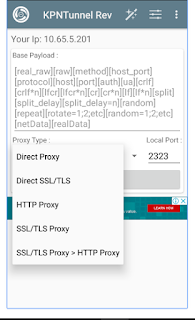Cara Memasukan Akun SSL / TLS Premium di KPNTunnel Revolution
Fitur KPNTunnel Revolution
- Direct Proxy. (Tunneling melalui SSH Tunnel Langsung ke SSH Server).
- SSL Langsung / TLS. (Tunneling melalui SSH Tunnel Langsung ke SSH Server melalui SSL / TLS Connection).
- HTTP Proxy. (Tunneling melalui SSH Tunnel melalui HTTP Proxy)
- SSL / TLS Proxy. (Tunneling melalui SSH Tunnel melalui SSL / TLS Proxy).
- SSL / TLS Proxy> HTTP Proxy. (Tunneling melalui SSH Tunnel dengan TLS / SSL melalui HTTP Proxy).
Baca juga : Beberapa Jenis Jenis Aplikasi KPN Tunnel
SSH + SSL Server requiment:
- Jika modus penggunaan TLS / SSL Anda harus menginstal dan setup perpustakaan stunnel4. Anda bisa mendapatkan perpustakaan stunnel4 asli dalam http://stunnel.org.
- Anda dapat mencari "cara setup / install stunnel4" di mesin pencari seperti google, yahoo, bing, dll untuk OS yang digunakan oleh Virtual Private Server Anda (VPS).
- Dalam Proxy Type Mode "Langsung TLS / SSL" & "TLS / SSL Proxy> HTTP Proxy" silakan pengaturan stunnel untuk terhubung dengan ssh (dropbear / openssh) port server.
- Dalam Proxy Type Mode "TLS / SSL Proxy" silakan pengaturan stunnel untuk terhubung dengan port squid.
- Kami Direkomendasikan untuk mengaktifkan semua TLS dan SSL versi protokol untuk menjaga dukungan dengan android 4.0 sampai yang lebih baru, mengapa? Lihat masalah / bug pada di atas.
Cara Memasukan Akun SSL / TLS Premium di KPNTunnel Revolution
- Pertama tama siapkan akun SSL/TLS Premium
Jika anda belum mempunyai Akun SSH anda bisa mendapatkan akun SSH secara gratis dari Situs SSHOcean atau situs yang lain
Baca juga : Cara Membuat Akun SSL/TLS Premium Secara Gratis
- Setelah itu, Buka terlebih dahulu Aplikasi KPN Tunnel Revolution
jika anda belum mempunyai Aplikasi KPN Tunnel bisa di download DISINI
- Tekan setting SSH Tunnel
- Selanjutkan kita tinggal mengisi Host,Port,Username dan Password Sesuai dengan Akun SSL/TLS yang telah anda buat
Host : ssl.sgdo-10.serverip.cojika anda belum jelas letahkan bisa melihat gambar di bawah ini
Port : 80 bisa juga 443 / 22
Username : fastssh.com-1093314163
Password : 78
di tahap ini sudah selesai dalam memasukan akun SSL / TLS Premium
jika anda ingin setting lebih maksimal maka setting di bawah ini :
- Auto Reconect : Berfungsi Sebagai jika config sewaktu waktu terputus ke SSH maka akan Secara Otomatis menghubungkan kembali ke SSH Tersebut
- Data Compression : Berfungsi Menambah Kecepatan Internet dan Mengkompres data supaya lebiih cepat , Tidak di sarankan jika anda menggunakan Hp Android ber RAM kecil misal 512 , karena dapat menyebabkan hp android anda macet DLL
- Ping Sarver : bisa juga anda tambahkan menjadi https://www.google.com
kita selesai dalam mensetting semua dan Memasukan Akun SSL / TLS Premium di KPNTunnel Revolution